綠聯USB百兆網卡AX88772C驅動是性價比極高的一個網卡,提供給win10用戶下載該驅動,有黑白兩種顏色,功能比較強大,驅動安裝過程簡單,配合網卡使用!
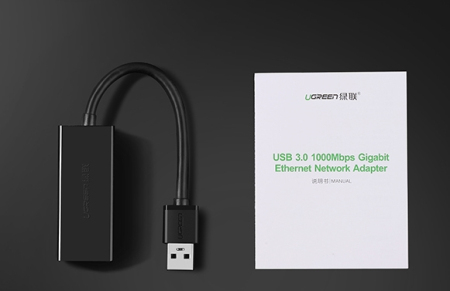
支持功能
支持動態電源管理,以節省在空載、輕負載或移除網絡線等狀況下的功耗
當系統進入睡眠模式并等待網絡事件來喚醒時,支持極低功耗的網絡遠程喚醒模式
支持 256/512 字節 (93c56/93c66) 串行 EEPROM (用來儲存描述符)
支持嵌入式 I D SRAM (可在線利用程序進行 USBDevice Descriptors 的設定,以節省 EEPROM 的成本)
芯片內部集成電壓轉換器,僅要求單 3.3V 供電25MHz 時鐘輸入,支持晶體及鐘振
內置上電復位電路小尺寸 64 引腳 LQFP 封裝并符合 RoHS 規范
工作溫度范圍: 0℃ 到 70℃
綠聯USB百兆網卡AX88772C驅動win10怎么安裝
Windows10系統是微軟最新的操作系統,傳聞Windows10也是最后一款Windows產品,其炫酷的操作界面,為用戶帶來了不一樣的體驗。在Windows10系統下USB百兆網卡、USB千兆網卡等硬件外設驅動如何安裝?綠聯USB外置網卡在Win10系統需要安裝驅動嗎?本文將解答。
正常情況下,綠聯USB外置網卡在Windows10系統免驅動,Win10系統連接好綠聯USB百兆網卡、USB千兆網卡(AX88179/AX88772A/AX88772C芯片),均可以正常識別和使用。

如果用戶在Windows10系統連接綠聯USB外置網卡,出現不能使用的情況,可以在Windows10系統設備管理器里,選擇更新綠聯USB網卡驅動即可。
許多用戶反饋不知道Windows10設備管理器在哪里,如何打開Windows10設備管理器?下文為您解決Windows10設備管理器里如何更新外設驅動,具體步驟如下:
鼠標點擊屏幕左下角Win鍵,打開設置選項,選擇設備選項,選擇設備管理器,此時即可打開Windows10設備管理器了。
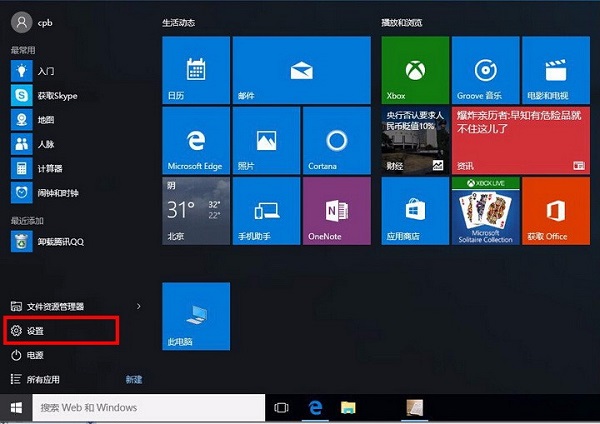

第四步,在USB千兆網卡等外設不能使用時,Windows10設備管理器網絡適配器欄目會有黃色感嘆號,鼠標右鍵點擊該項,選擇自動更新驅動程序即可。再次插拔綠聯USB千兆網卡,此時系統已經能夠識別并使用綠聯網卡了。
如果經過以上步驟,若Windows10系統還是不能正常使用USB千兆網卡等外設,用戶可嘗試安裝Win8系統的USB千兆網卡等驅動程序。亞信AX88179/AX88772A/AX88772C芯片Win8的驅動在Win10亦可以使用。













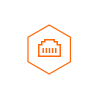

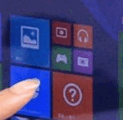



 下載
下載  中孚HDP-III K720SE+升級版
中孚HDP-III K720SE+升級版
 ASUS G58JM網卡驅動程序8.033.0529.2014 for win8.1 X64bit
ASUS G58JM網卡驅動程序8.033.0529.2014 for win8.1 X64bit
 ASUS FX503 網卡驅動程序10.16.323.2017 for win10X64bit
ASUS FX503 網卡驅動程序10.16.323.2017 for win10X64bit
 ASUS FX553VE網絡驅動程序10.10.714.2016 for win10X64
ASUS FX553VE網絡驅動程序10.10.714.2016 for win10X64
 聯想拯救者y7000網卡驅動for win10&64 廠家正版
聯想拯救者y7000網卡驅動for win10&64 廠家正版
 必聯BL-WN620A(7603)無線網卡驅動
必聯BL-WN620A(7603)無線網卡驅動
 必聯BL-LW085(RTL8192CE)WIFI模塊驅動
必聯BL-LW085(RTL8192CE)WIFI模塊驅動
 水星網絡UD6S網卡驅動1.0 最新版
水星網絡UD6S網卡驅動1.0 最新版
 ce-link5057 USB2.0轉千兆網卡驅動for mac/linux/windows系統
ce-link5057 USB2.0轉千兆網卡驅動for mac/linux/windows系統
 綠聯30772 PCI-E千兆網卡驅動for windows/linux/mac系統
綠聯30772 PCI-E千兆網卡驅動for windows/linux/mac系統
 綠聯30775 PCI-E千兆網卡+USB3.0HUB驅動for windows/linux/mac系統
綠聯30775 PCI-E千兆網卡+USB3.0HUB驅動for windows/linux/mac系統
 綠聯30773 PCI-E千兆網卡驅動for linux/windows/mac系統
綠聯30773 PCI-E千兆網卡驅動for linux/windows/mac系統
 綠聯30774 PCI-E千兆網卡驅動for windows/linux/mac系統
綠聯30774 PCI-E千兆網卡驅動for windows/linux/mac系統
 綠聯30771 PCI-E千兆網卡驅動for windows/linux/mac系統
綠聯30771 PCI-E千兆網卡驅動for windows/linux/mac系統
 綠聯USB3.0擴展塢驅動for Windows/Mac OS X/Linux
綠聯USB3.0擴展塢驅動for Windows/Mac OS X/Linux
 綠聯Type-c千兆網卡RTL8153驅動for Windows/vista/linux系統
綠聯Type-c千兆網卡RTL8153驅動for Windows/vista/linux系統
 綠聯Type-c千兆網卡RTL8153驅動for Mac OS10.12-10.13系統
綠聯Type-c千兆網卡RTL8153驅動for Mac OS10.12-10.13系統
 小度WiFi驅動(百度WiFi驅動)3.1.0 官方最新版
小度WiFi驅動(百度WiFi驅動)3.1.0 官方最新版
 磊科NW336 150M無線USB網卡驅動
磊科NW336 150M無線USB網卡驅動
 磊科NW360 300M無線USB網卡驅動15.0.0.498 官方版
磊科NW360 300M無線USB網卡驅動15.0.0.498 官方版
 TP-LINK TL-WN725N 微型150M無線USB網卡2.0驅動程序
TP-LINK TL-WN725N 微型150M無線USB網卡2.0驅動程序
 水星(Mercury)MW300TV電視無線網卡驅動
水星(Mercury)MW300TV電視無線網卡驅動
 萬能網卡驅動(支持所有網卡)集成免費版
萬能網卡驅動(支持所有網卡)集成免費版
 win7 ipx協議下載綠色版(含32位和64位)
win7 ipx協議下載綠色版(含32位和64位)
 USB網卡QF9700驅動程序(usb網卡驅動)12.0.0 驅動程序
USB網卡QF9700驅動程序(usb網卡驅動)12.0.0 驅動程序
 tp-wn322G+ (TP-LINK 54M無線USB網卡) 驅動v2.0 中文官方安裝版
tp-wn322G+ (TP-LINK 54M無線USB網卡) 驅動v2.0 中文官方安裝版
 xp萬能網卡驅動完整版
xp萬能網卡驅動完整版





 IntelAC 7265雙頻無線網卡驅動程序18.33.7.
IntelAC 7265雙頻無線網卡驅動程序18.33.7. 必聯MT7601驅動for windows
必聯MT7601驅動for windows 802.11n nic無線網卡驅動免費最新版
802.11n nic無線網卡驅動免費最新版 磊科NW362 300M無線USB網卡驅動15.0.0.498
磊科NW362 300M無線USB網卡驅動15.0.0.498  聯想G50系列無線網卡驅動10.0.0.274 官方通
聯想G50系列無線網卡驅動10.0.0.274 官方通 黑寶石wifi接收器驅動for all
黑寶石wifi接收器驅動for all atheros ar8171網卡驅動穩定版
atheros ar8171網卡驅動穩定版